
代码编辑器中文汉化版
类别:应用工具大小:8.6M版本:v7.8.5电脑升级版时间:2020-03-09

类别:应用工具大小:8.6M版本:v7.8.5电脑升级版时间:2020-03-09
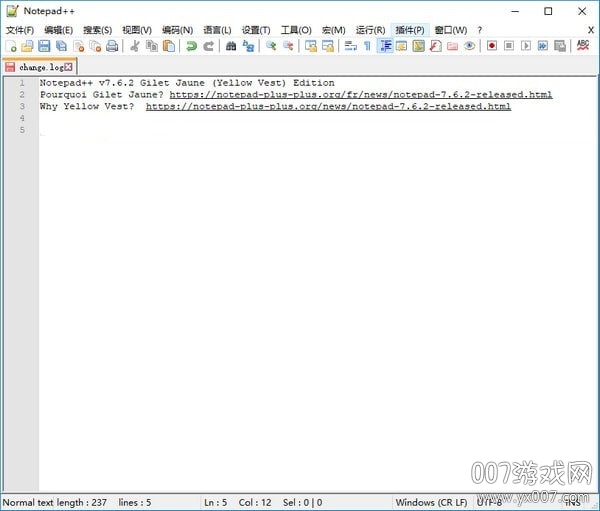
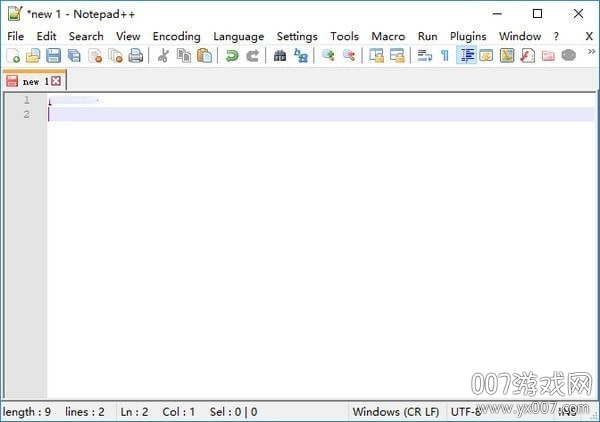
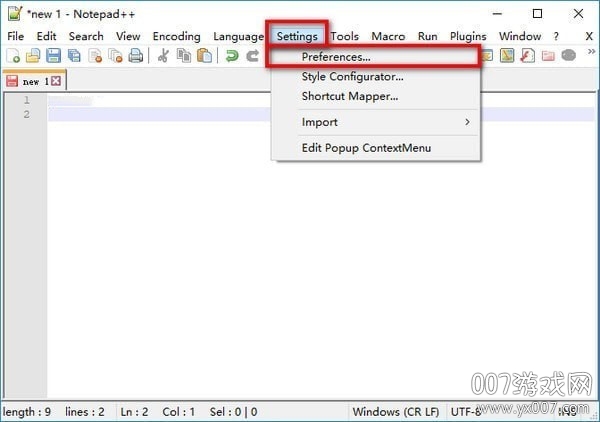
代码编辑器中文汉化版是一款程序员必备的文本编辑器,该软件小巧高效,支持近30中编程语言,通吃C,C++ ,Java ,C#, XML, HTML, PHP,JS 等,各位如果需要的话就快来本站下载吧。
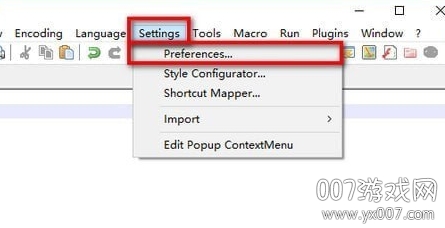
Notepad++ 内置支持多达27种语法高亮度显示(包括各种常见的源代码、脚本,能够很好地支持。nfo文件查看),还支持自定义语言。
可自动检测文件类型,根据关键字显示节点,节点可自由折叠/打开,还可显示缩进引导线,代码显示得很有层次感;
可打开双窗口,在分窗口中又可打开多个子窗口,允许快捷切换全屏显示模式(F11),支持鼠标滚轮改变文档显示比例;
提供了一些有用工具,如邻行互换位置、宏功能等;
可显示选中文本的字节数 (而不是一般编辑器所显示的字数,这在某些情况下,比如软件本地化很方便)。
本款软件为官方中文版,安装完成后就是中文界面,如有些用户打开不是中文,下面007带你一起学习一下如何将中文调出来
1、打开界面
2、选择preferences进行语言设置。
3、General选项-选择中文简体。
到这我们就可以将中文设置出来了。
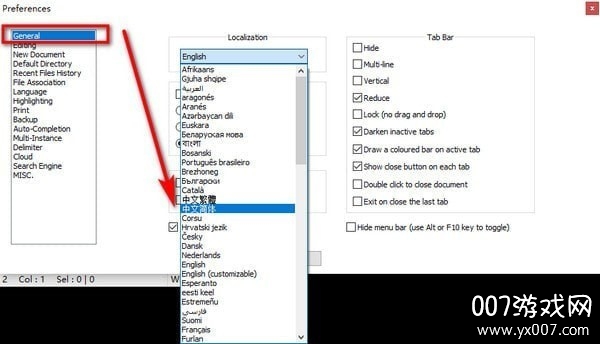
1、感谢 DigiCert 提供的 Microsoft 二进制代码签名(再次)。
2、将 Scintilla 从 v3.56 升级到 v4.14。
4、修复了双击网址后光标闪烁的问题。
5、使 Python 文件默认使用空格而不是制表符。
6、在“查找”对话框中添加了“在选择中计数”选项。
7、为“从磁盘重新加载”命令添加了 Ctrl + R 快捷键。
8、修复了在使用主题时 CSS 中的 ‘\’ 显示问题(删除 CSS 标记的 Batang 字体)。
9、修复了右键点击 Docswitch 的列栏时崩溃的问题。
10、修复了在插件管理器中删除旧插件(旧系统)时所有插件被删除的问题。
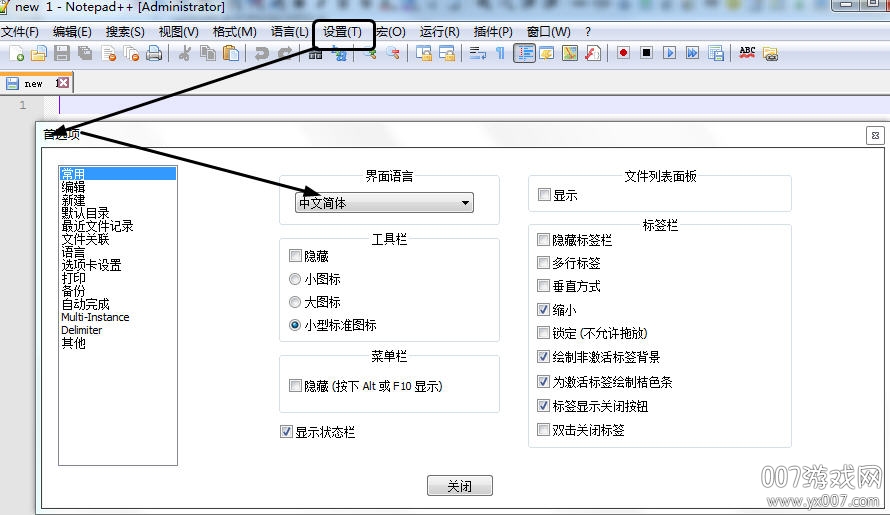
一.风格多变的Notepad++,你可以在Notepad++里设置属于你的编辑器风格,界面主题还是相当丰富的。点击菜单的设置
然后选Style Configurator,弹出以下的对话框:然后就可以选你喜欢的风格了,到此界面设置结束。
二:书签功能
在任意行按Ctrl+F2 会发现书签栏中多出个蓝色小点,再次按Ctrl+F2 取消书签。在翻到其他行按F2,这时候会发现光标移回标记书签的行。再多行设置书签时,F2光标移动到上一个书签,Shift+F2光标移动到下一个书签。
三:强大的插件库,点击菜单栏的Plugins(插件)
然后选PluginManager->show PluginManager出现以下对话框:然后你就可以在这里安装或更新你的插件了,至于按什么样的插件就看你用Notepad++写什么东西了
四:怎样连接你的服务器
当然了连接服务器得用插件了,先装一个NppFTP的插件,安装完毕后在菜单Plugins下面可以看到,然后点击NppFTP->show NppFTP Window
点击上图右边第二个按钮选择 Profile seting 进行FTP链接设定
设定完以后就可以在最左边第一个按钮连接了,FTP设定完毕。
五:代码提示
默认的代码自动完成快捷键是Ctrl+Enter,比如在CSS文件中输入b然后按Ctrl+Enter就会出来代码提示。当然这样可能有些不方便,可以在首选项中的备份与自动完成选项卡选中所有的输入均启用自动完成选项和输入时提示函数参数选项,当然这些都可以按照自己的习惯配置。如下图。设置后代码提示便会在输入时自动显示。
六:强大的Zen Coding插件强大的编辑器怎么能少的了Zen Coding呢对吧,在网上下一个Zen Coding的插件包解压到Notepad++\plugins\NppScripting\includes目录下,然后重启Notepad++之后在菜单栏上出现以下标志就说明Zen Coding 安装成功
厂商名称:
官网:暂无

微信PC官方版
 应用工具 / 87M / 2020-01-04下载
应用工具 / 87M / 2020-01-04下载
12306bypass分流抢票免验证码版
 应用工具 / 4M / 2019-12-26下载
应用工具 / 4M / 2019-12-26下载
腾讯云会展官方客户端
 应用工具 / 95M / 2020-06-12下载
应用工具 / 95M / 2020-06-12下载
晓薇在线课堂官方正式版
 应用工具 / 37M / 2020-04-09下载
应用工具 / 37M / 2020-04-09下载
PC微信2.8.0.133多开防撤回带提示版
 应用工具 / 10M / 2020-03-09下载
应用工具 / 10M / 2020-03-09下载
中小学生作业帮直播课电脑版
 应用工具 / 144M / 2020-02-03下载
应用工具 / 144M / 2020-02-03下载
谷歌浏览器PC简介版
 应用工具 / 55M / 2020-01-10下载
应用工具 / 55M / 2020-01-10下载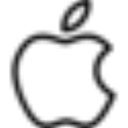
IS苹果旧版app下载工具稳定版
 应用工具 / 14M / 2020-01-07下载
应用工具 / 14M / 2020-01-07下载
用户评论